KB0159: Die Schriftart der think-cell-Beschriftung ändert sich, wenn ich eine Folie von einer Präsentation in eine andere kopiere.
- Startseite
- Ressourcen
- Knowledge Base
- KB0159
Beschreibung
Beim Kopieren von Folien in eine andere Präsentation ändert sich eventuell die Schriftart bzw. der Schriftgrad. In den meisten Fällen entspricht dies dem zu erwartenden Verhalten von PowerPoint. Beim Kopieren zwischen PowerPoint-Dateien im alten PPT-Format (Standard bis Office 2003) und dem modernen PPTX-Format von PowerPoint 2007 und höher kann es allerdings zu unerwarteten Änderungen kommen.
Kopieren zwischen modernen .pptx-Dateien
Die Schriftart ändert sich, wenn der Text Designschriftarten verwendet und sich die Designschriftarten der Quell- und Zieldateien unterscheiden. Dies entspricht dem zu erwartenden Verhalten. Mehr lesen
Moderne PowerPoint-Vorlagen basieren auf Office-Dokument-Designs, in denen auch die Designschriftarten definiert sind.
Kontrollieren Sie das Schriftmenü von PowerPoint, um zu sehen, ob ein bestimmtes Textfeld eine Designschriftart verwendet. Designschriftarten sind im abgetrennten Menübereich Designschriftarten aufgeführt, und ihre Einträge im Menü enden auf (Überschriften) bzw. (Textkörper).
Die Schriftart, die think-cell für Beschriftungen verwendet, wird dem Textkörperplatzhalter auf dem Folienmaster der PowerPoint-Präsentation oder -Vorlage entnommen.
Verwenden Sie die Einfügeoptionen von PowerPoint, um beim Einfügen zu bestimmen, ob Designschriftarten ersetzt werden sollen:
- Zieldesign verwenden übernimmt die Designschriftart (und sonstige Designeinstellungen) der Datei, in die Sie die kopierte Folie einfügen. Dies ist das Standardverhalten.
- Ursprüngliche Formatierung beibehalten übernimmt die ursprüngliche Schriftart und sonstigen Designeinstellungen der kopierten Folie. Damit dies funktioniert, kopiert PowerPoint stillschweigend den Folienmaster der Quelldatei in die Zieldatei.
Die Vorgehensweise beim Auswählen der Option Ursprüngliche Formatierung beibehalten hängt von der jeweiligen Office-Version ab. Mehr lesen
-
Office 2010 und höher: Wählen Sie die Option „Einfügen“ von der Startseite > Zwischenablage > Optionen einfügen (der kleine Pfeil unter der Schaltfläche Einfügen).
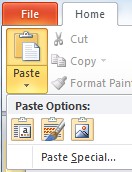
Alternativ können Sie das Smart Tag verwenden, das neben der eingefügten Folie angezeigt wird.
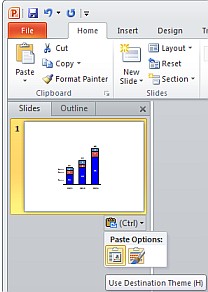
-
Office 2007: Verwenden Sie das Smart Tag, das neben der eingefügten Folie angezeigt wird.
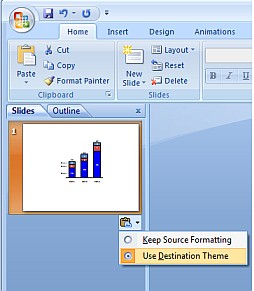
Kopieren zwischen alten .ppt-Dateien und modernen .pptx-Dateien
Bei diesem Vorgang können sich die Schriftart und der Schriftgrad unter Umständen unerwartet ändern. Das Problem tritt nicht bei allen PPT-Dateien auf. Aber wenn dieses Fehlverhalten auftritt, wird es durch PowerPoint verursacht und lässt sich ohne think-cell reproduzieren. Mehr lesen
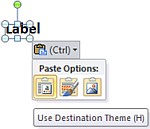
Fügen Sie ein Textfeld mit Beispieltext in die ursprüngliche Präsentation ein. Kopieren Sie das Textfeld, und fügen Sie es in die Zielpräsentation ein. Im Smarttag, das nach dem Einfügen angezeigt wird, können Sie zwischen den folgenden Optionen wählen:
Einfügeoption: 'Ursprüngliche Formatierung beibehalten'
Office 2007: Auch bei Verwendung der Option Ursprüngliche Formatierung beibehalten kann es vorkommen, dass die Schriftart in die Designschriftart der Zieldatei geändert wird und sich der Schriftgrad ändert. Dies ist ein Fehler von Office 2007, der von Microsoft nicht behoben wird.
Office 2010 und höher: Das funktioniert wie erwartet. Wenn sich die Schriftart bei der Verwendung von Office 2010 ändert, ist dies höchstwahrscheinlich auf einen Fehler zurückzuführen, der inzwischen von Microsoft behoben wurde. Installieren Sie die automatischen Updates von Microsoft für Office 2010 oder zumindest KB2598346.
Einfügeoption: 'Zieldesign verwenden'
Office 2007 und höher: Das eingefügte Textfeld verwendet eine Schriftgröße des PowerPoint-Standardtextformats aus der Zielpräsentation. Die Formatierungsoptionen für dieses Standardformat unterscheiden sich von denen für
- das Standardtextfeld und die Standardform
- das Mastertextformat im Textplatzhalter auf dem Folienmaster.
Lösungen für unerwartete Ergebnisse beim Kopieren zwischen alten PPT- und modernen PPTX-Dateien
Einfügeoption 'Ursprüngliche Formatierung beibehalten'
Office 2007: Steigen Sie auf Office 2010 oder höher um. Microsoft veröffentlicht für Office 2007 keine Fehlerbehebungen mehr (außer Sicherheitsupdates). Es bleiben viele Probleme bestehen, die nur in neueren Versionen behoben wurden.
Einfügeoption 'Zieldesign verwenden'
Office 2007 und höher: Der Schriftgrad wird vom PowerPoint-Standardtextformat festgelegt, auf das man nach unserem Kenntnisstand und nach Aussagen von Microsoft nicht über die Benutzeroberfläche von PowerPoint zugreifen kann. Mithilfe von VBA-Makros können Sie jedoch die Schriftgröße aller Einzugsebenen des Standardformats in der Zieldatei anzeigen und ändern.
Öffnen Sie den VBA-Editor mit Alt+F11. Wählen Sie Ihre Arbeitsmappe aus und klicken Sie auf Einfügen > Neues Modul. Fügen Sie dann eines der folgenden Makros ein und führen Sie es aus, indem Sie auf Makro ausführen klicken oder F5 drücken.
So können Sie die Schriftgröße des Standardtextformats von PowerPoint anzeigen (für alle Einzugsebenen):
Sub DisplayDefaultTextSize()
Dim lvl As TextStyleLevel
For Each lvl In ActivePresentation.SlideMaster.TextStyles(ppDefaultStyle).Levels
Debug.Print lvl.Font.Size
Next
End SubSo können Sie die Schriftgröße des Standardtextformats von PowerPoint festlegen (für alle Einzugsebenen):
Sub AdjustDefaultTextSize()
Dim lvl As TextStyleLevel
For Each lvl In ActivePresentation.SlideMaster.TextStyles(ppDefaultStyle).Levels
lvl.Font.Size = 14
Next
End Sub